[2019] iPhone XS / X / 8/7/6 Şifresini Geçmenin 4 Yolu
Şimdi ve sonra şifremizi unutabiliriz.iPhone ve iPhone şifresini nasıl atlayacağınız, Google’daki en popüler aramalardan biridir. Bu yazıda iOS 12/11/10 ile iPhone Xs Max / Xs / X / 8/7/6/6/5 / s'de unutulan şifreyi atlamak için tüm çözümleri paylaşacağız. Bu yazıdaki iPhone şifresini kaldırma hakkındaki bu kusursuz çözümler, iPhone ekranınızdaki herhangi bir mesajı söylerken uygulanabilir:
- iPhone devre dışı bırakıldı iTunes'a bağlan
- iPhone devre dışı bırakıldı 1 dakika sonra tekrar deneyin
- iPhone devre dışı bırakıldı 15 dakika sonra tekrar deneyin
- iPhone devre dışı bırakıldı 1 saat içinde tekrar deneyin
- iphone devre dışı bırakıldı 24 milyon dakikada tekrar deneyin
- iphone devre dışı 47 yıl sonra tekrar deneyin
- ...
Yol 1: Herhangi bir şifre olmadan iPhone şifresini atla [Teknik gerek yok]
Yukarıdaki yöntemler çalışmıyor veya can sıkıcıameliyat etmek? Herhangi bir iPhone şifresini kolayca atlamak için bu üçüncü taraf Tenorshare 4uKey -iPhone şifresi kilidini açma aracını deneyebilirsiniz. Bu program iTunes olmadan en son IPSW dosyasını yükleyerek iPhone şifresini kaldıracak. En son iPhone Xs / Xs Max / XR / X / 8 ve iOS 12 cihazlarını mükemmel şekilde destekler.
Tenorshare 4uKey'i indirin ve bilgisayarda çalıştırın. Kilitli veya devre dışı bırakılmış iPhone'unuzu bilgisayara USB kablosu ile tıklayın. "Başlat" a tıklayın.

Bu iPhone Unlocker, cihazınız için uyumlu üretici yazılımını indirmenize yol açacaktır.

İndirilen ürün yazılımı paketiyle, 4uKey şifreyi kaldırmaya başlayacaktır.

İPhone şifresini atlamanın bu işlemibasit ve verimli; sen bile yeşil bir elsin. 4uKey'i nasıl kullanacağınız konusunda daha fazla rehbere ihtiyacınız varsa, aşağıdaki video iPhone'un kilidini nasıl açacağınızı açıkça gösterecektir.
2. Yol: Siri ile iPhone Şifresini Atlayın [Sadece iOS 10 ve Altında]
Evet, cihazınız iOS 8.0 ile iOS 10.1 kullanıyorsa, geri yüklemeden kilitli iPhone'a almak için Siri'yi kullanabilirsiniz. İşte iPhone kilit ekranını şifre olmadan Siri aracılığıyla atlamanın yolu.
1. iPhone'unuzda Siri'yi etkinleştirmek için Giriş düğmesini birkaç saniye basılı tutun.
2. Siri'ye "Şimdi saat kaç?" ve Siri yerel saati gösterir.
3. Sizi Dünya Saati menüsüne getirecek olan saat simgesine dokunun. Başka bir saat eklemek için sağ üst köşedeki "+" işaretini tıklayın.

4. Arama kutusuna lütfen birkaç karakter yazın ve tüm bu karakterleri seçin.
5. Sağlama seçeneklerinden "Paylaş" ı seçin.
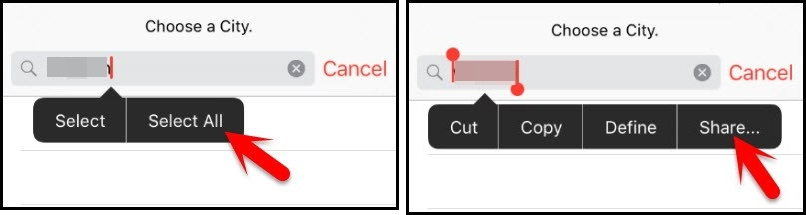
6. Açılır seçeneklerde lütfen yeni bir mesaj penceresi açmak için Mesaj'ı seçin.

7. Mesaj penceresinin "Kime" alanında, basılı tutabilir ve ardından kopyalanan metni bu alana yapıştırmak için "yapıştır" düğmesine dokunun.

Şimdi Ana Sayfa düğmesine basmadan önce birkaç saniye bekleyin. Bu sizi ana ekrana götürür ve iPhone şifresini başarıyla atladınız.
Yol 3: iTunes ile iPhone Şifresini Atlayın [Siz iPhone Önce Senkronize Etmeli]
Parola unutulduğunda iPhone'un kilidini açmak için iTunes'a da başvurabiliriz. İTunes'da şifreyi kaldırmak için iki senaryo vardır:
Senaryo A: iPhone'unuz önce iTunes ile senkronize etti:
1. Engelli iPhone'unuzu USB üzerinden bilgisayara bağlayın.
2. Bilgisayarınızdaki iTunes'u açın.
3. iTunes, iPhone'unuzu senkronize edecek ve tüm verilerin bir yedeğini otomatik olarak oluşturacaktır.
4. Eşitleme işlemi tamamlandıktan sonra, iPhone'u fabrika ayarlarına geri yüklemek için Summery sekmesine gidip "iPhone'u Geri Yükle" yi tıklayabilirsiniz. Bu iPhone'unuzdaki şifreyi kaldıracak.
5. iTunes'ta "Restore Backup" (Yedeklemeyi Geri Yükle) üzerine tıklayın ve verileri cihazınıza geri yüklemek için en son yedeklemeyi seçin. Artık iPhone'unuzun şifresini şifre olmadan açabilirsiniz.
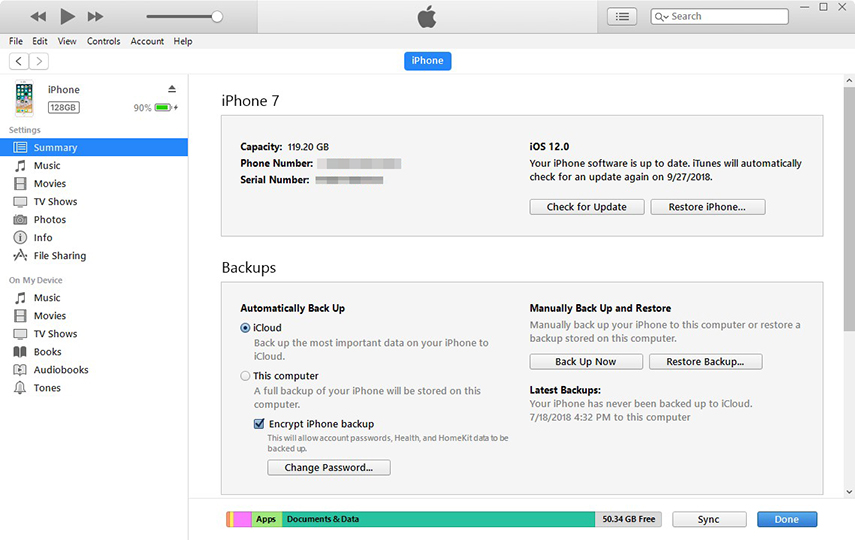
Senaryo B: iPhone'unuz daha önce iTunes ile senkronize edilmediyse, iPhone'un şifresiz kilidini açmak için Kurtarma Modunu kullanabilirsiniz:
1. Engelli iPhone / iPad'inizi Kurtarma Moduna getirmek için Ücretsiz ReiBoot kullanın. Kurtarma Moduna başarıyla girildiğinde cihazınızın ekranında iTunes sembolüne bağlanıldığını göreceksiniz.
2. iTunes'u açın; iPhone'unuzu algılar ve aşağıdaki mesajı görüntüler. İPhone şifrenizi geri yüklemek için "Geri Yükle" düğmesine tıklayın.

Yol 4: iPhone Şifresini Bypass ile iCloud [Bilmeniz Gerekenler]
İPhone şifresini atlamanın bu yöntemi yalnızca cihazınızda "iPhone'umu Bul" özelliğini etkinleştirdiğinizde çalışır.
1. Bilgisayarınızda iCloud.com adresine gidin.
2. Apple ID'niz ve şifrenizle iCloud'da oturum açın.
3. Tarayıcının üst menüsünden "Tüm Cihazlar" ı seçin.
4. Silmek istediğiniz cihazı seçin ve "Sil" düğmesine tıklayın. Bu, iPhone'unuzu silerek, parolayı girmeden açabilmenizi sağlar.
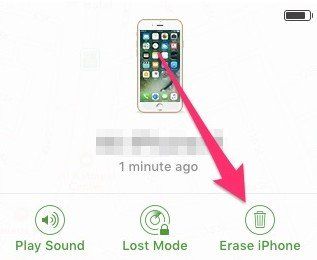
Sonuç
Burada iPhone için 4 farklı yöntem tanıtıyoruzhttps://www.tenorshare.com/ipad/forgot-ipad-password.html veya şifreyi bilmeden kilitli bir iPhone aldığınızda şifre kilidini açın. Tercih ettiğiniz seçeneği belirleyebilirsiniz ve eğer yapamazsanız, https://www.tenorshare.com/unlock-iphone/how-to-bypass-iphone-6-passcode-without-siri.html, ortak yöntemlerle iTunes olmadan iPhone şifresini atlamak için Tenorshare 4uKey öneririz.









